أوقف التشغيل التلقائي في Chrome و Firefox و Opera و Safari و IE
ربما أنا فقط ولكني كنت أرى المزيد والمزيد من مواقع الويب ، التي تحظى بشعبية كبيرة في ذلك الوقت ، تستضيف محتوى التشغيل التلقائي. في مثل هذه الأوقات ، أنا ممتن لـ Chrome يشير إلى علامة التبويب التي تقوم بتشغيل الوسائط حتى أتمكن من إيقاف تشغيلها ولكن بعض الإعلانات صعبة. إنهم يكتمون الصوت ويشغلون الفيديو والأمر متروك لك للعثور عليهم. لذا ، ماذا يفعل المستخدم؟ الجواب هو إيقاف اللعب التلقائي وأنت توقف الجنون. محتوى التشغيل التلقائي هو شيء "يسمح به" المتصفح بشكل افتراضي وإذا كنت تفكر قليلاً في ذلك الجملة التي قرأتها للتو ، تدرك أن المتصفح يتحكم في ذلك ويمكنك إخباره بإيقاف التشغيل التلقائي المحتوى.
كروم
ربما يكون أفضل ما في جميع المتصفحات عندما يتعلق الأمر بتعطيل التشغيل التلقائي بسهولة هو Chrome. توجه إلى صفحة الإعدادات ، وهي chrome: // settings / وانتقل لأسفل لعرض الإعدادات المتقدمة. ضمن الخصوصية والمحتوى ، انقر فوق إعدادات المحتوى وقم بالتمرير لأسفل إلى قسم المكونات الإضافية. حدد هنا خيار "انقر للتشغيل". قد ترغب في تشغيل التشغيل التلقائي على بعض المواقع مثل YouTube ، لذا استخدم منطقة إدارة الاستثناءات لإضافة المجالات المعفاة من هذا الإعداد.

ثعلب النار
افتح Firefox وانتقل إلى صفحة about: config. بحث عن 'plugins.click_to_play وتفضيل قيمته على "False". لن تتمكن من إدخال استثناءات لقيمة هذا التفضيل كما هو الحال بالنسبة لمتصفح Chrome حتى تزور أحد مواقع الويب ويطلب منك السماح للمكون الإضافي لجميع الزيارات المستقبلية. قد تكون هناك وظيفة إضافية على الرغم من أنها توفر خيارات تخصيص أفضل.

الأوبرا
افتح الإعدادات في Opera (Ctrl + F12) وفي علامة التبويب Advanced ، حدد الخيار Enable Plugin On Demand. مثل Chrome ، يمكنك إدخال استثناءات للإعدادات.

سفاري
Safari ، إذا كنت تستخدم Mavericks ، فإن لديه ميزة مضمنة تسمى Power Saver ضمن التفضيلات> متقدم. مكِّن خيار "إيقاف المكونات الإضافية لتوفير الطاقة". إذا كنت تستخدم إصدارًا أقدم من OS X ، فيمكنك تجربة أحدهما ملحقان; ClickToPlugin أو ClickToFlash. السبب في رغبتك في استخدام الامتداد على الخيار الافتراضي هو أنها تقدم المزيد من خيارات التخصيص ، أي يمكنك تعيين استثناءات.

متصفح الانترنت
إذا كنت تستخدم Internet Explorer ، فسيتعين عليك تعطيل مكون Flash الإضافي. افتح الإعدادات (زر العجلة المسننة أعلى اليمين) وحدد "إدارة الوظائف الإضافية". في النافذة التي تفتح ، حدد أشرطة الأدوات والملحقات واستخدم القائمة المنسدلة لعرض جميع الوظائف الإضافية المثبتة. ابحث عن المكون الإضافي Shockwave ، وانقر عليه بزر الماوس الأيمن ، وحدد "مزيد من المعلومات"

في النافذة الجديدة ، انقر على الزر "إزالة جميع المواقع" وبذلك تكون قد انتهيت. في المرة التالية التي تزور فيها موقع ويب يحتوي على محتوى قابل للتشغيل التلقائي ، سيسألك المتصفح عما إذا كنت ترغب في تمكينه لهذا الموقع. يتم تمكينه بشكل دائم لهذا الموقع وليس فقط لجلسة واحدة.

بحث
المشاركات الاخيرة
رسم توضيحي: يمكنك إنشاء رسوم بيانية ورسوم بيانية قابلة للتضمين لموقعك على الويب بسرعة
تعد الرسوم البيانية والمخططات طريقة رائعة لفهم وتلخيص مجموعات كبيرة...
امنح تويتر تصميمًا سريع الاستجابة وتصفحه باستخدام Chrome Omnibar
شهد تويتر تجديدًا في التصميم أو اثنين منذ إنشائه ، وكانت التغييرات ...
Instaport: تصدير صور Instagram حسب العلامة أو الوقت أو الإعجابات [ويب]
ليس من الصعب العثور على تطبيقات الويب وسطح المكتب لتنزيل صور Instag...


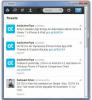
![Instaport: تصدير صور Instagram حسب العلامة أو الوقت أو الإعجابات [ويب]](/f/8d4a25ac0c446f06c7297d9038049bf3.png?width=680&height=100)